苹果iPhone作为一款领先的智能手机,其拍摄功能备受用户青睐,有时候我们在使用苹果手机录制视频时,可能会遇到视频翻转的问题。当我们回放视频时发现画面颠倒或者角度不正确时,我们就需要寻找方法将其旋转过来。苹果手机录视频如何翻转呢?接下来我们将探讨几种简单易行的方法来解决这个问题。
苹果iPhone拍摄的视频如何旋转
具体方法:
1.首先打开手机桌面,然后点击“相机”图标
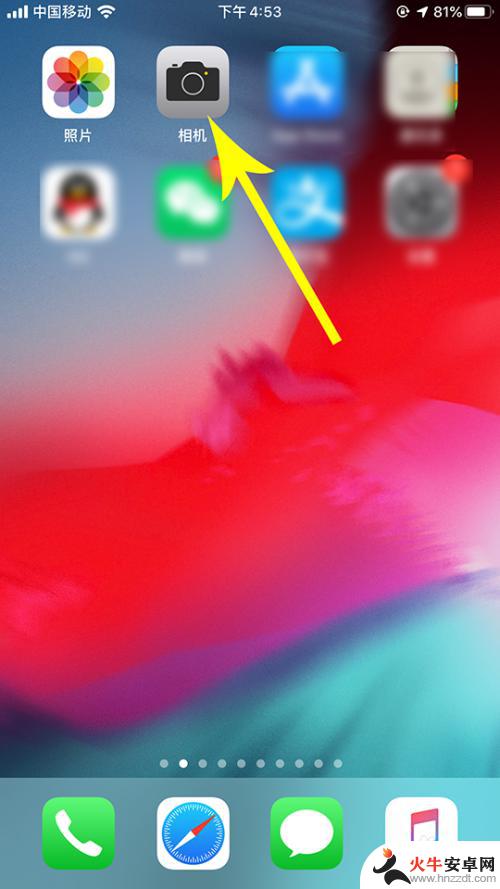
2.打开相机后点击“录制”按钮拍摄一段视频,拍摄完毕后再次点击“录制”按钮停止拍摄
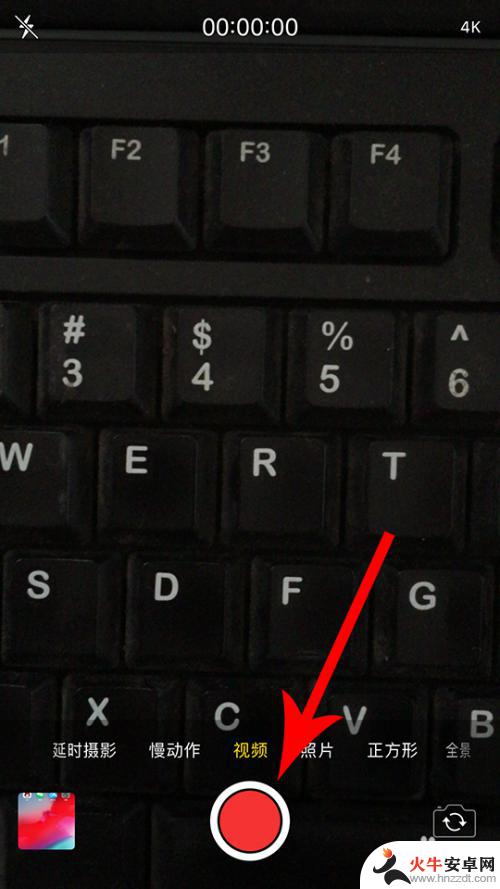
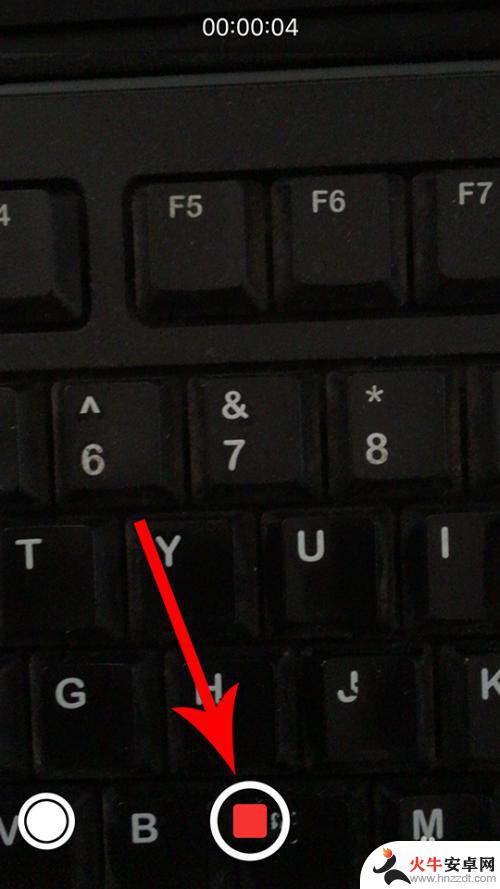
3.通过苹果手机完成视频拍摄后,点击界面左下角的视频“缩略图”
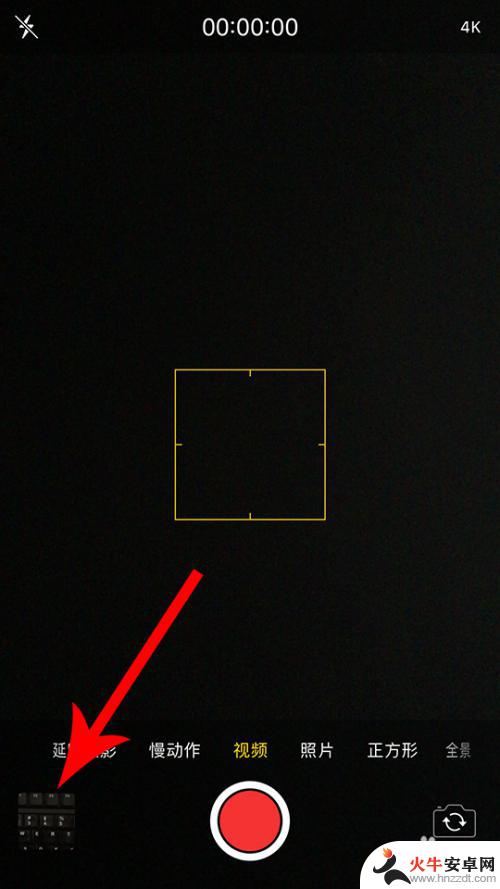
4.打开手机相册,然后点击界面底部的“编辑”按钮
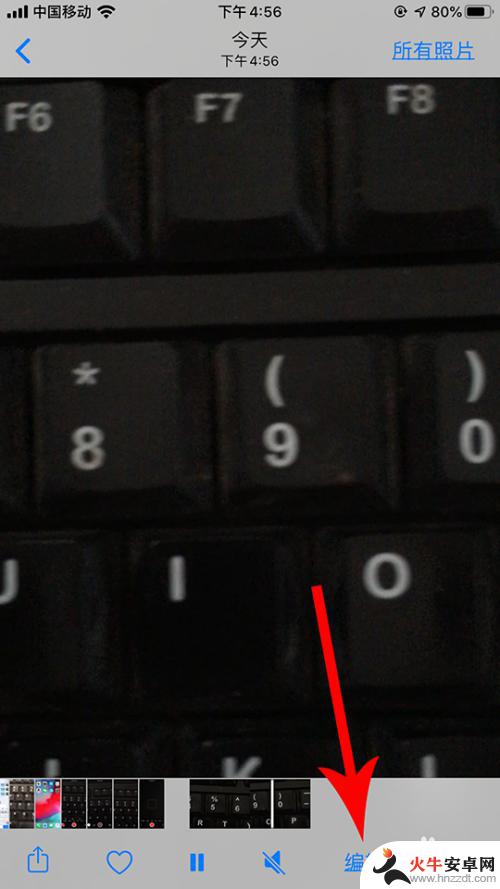
5.打开视频编辑界面,然后点击界面底部的“旋转”按钮
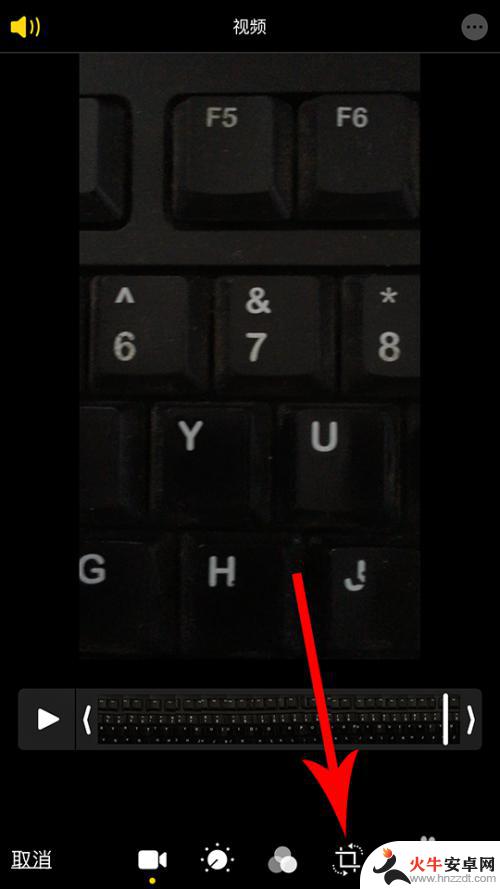
6.打开视频旋转界面,然后点击界面左上角的“90°旋转”图标
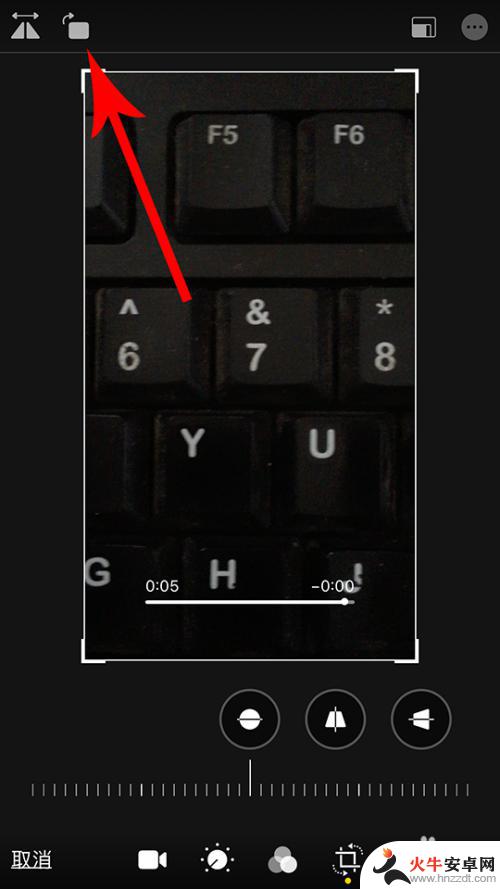
7.点击后,视频会顺时针旋转90°。接着再次点击“90°旋转”图标。
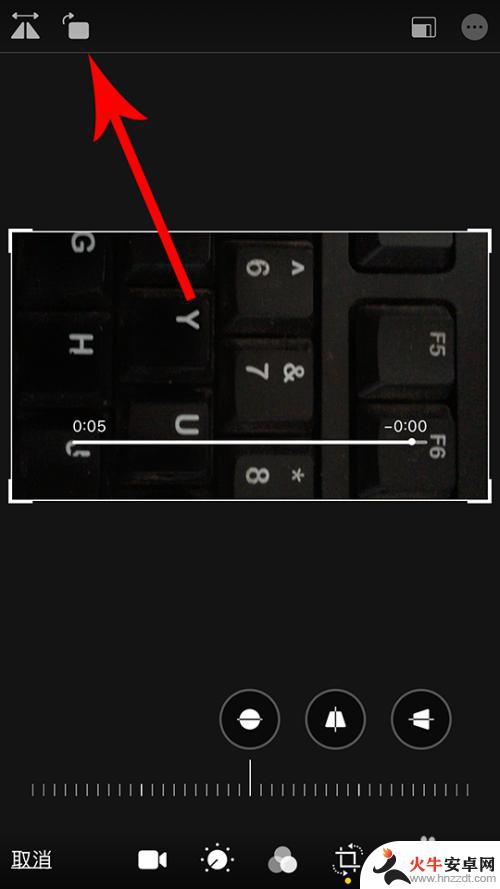
8.点击后,视频会再次顺时针旋转90°,视频累计旋转180°。最后再次点击“90°旋转”图标。
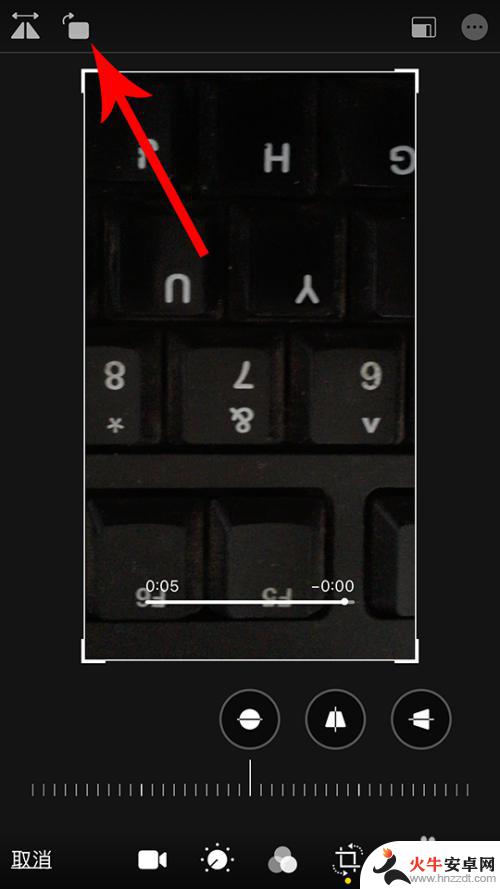
9.点击后,视频会再次顺时针旋转90°,视频累计旋转270°。视频旋转完毕后,点击界面右下角的“完成”保存设置即可。
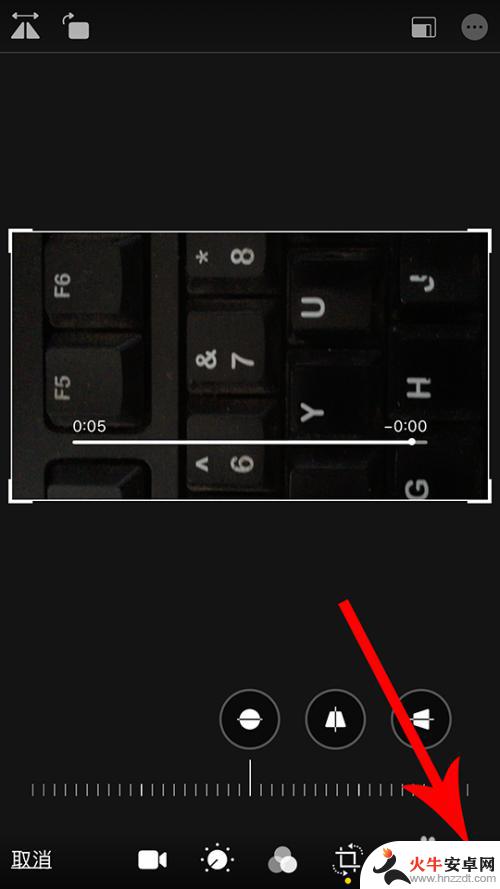
以上就是苹果手机录视频怎么翻转过来的全部内容,还有不清楚的用户就可以参考一下小编的步骤进行操作,希望能够对大家有所帮助。














